Windows операциялық жүйесінің даму бағыттары мен перспективалары


Windows амалдық жүйесінің даму перспективасы мен бағыты.
Жоспар
Кіріспе.
Негізгі бөлім.
- Дербес компьютердің бағдарламалық жабдықталуы. Бағдарламалық жабдықталу. Амалдық жүйе түсінігі. Амалдық жүйе кезеңдері.
- Windows амалдық жүйесі. Windows амалдық жүйесінің қызметі. Windows амалдық жүйесінің кезеңдері. Windows амалдық жүйесінің даму перспективасы.
- Эксперименттік бөлім. MS-DOSWindowsқазақша Windows
4. Қорытынды.
1. 1. Windows операциялық жүйесінің түсінігі.
Windows операциялық жүйесінің пайдаланушы тілдесуінің негізгі элементтеріне мына нысандар жатады: жұмыс үстелі, терезелер, лақаптар, батырмалар, үстелдер, тапсырмалар тақтасы, бас мәзір, жанама мәзір (оң жақ батырманы шерту арқылы), қалталар, қосымшалар және құжаттар, Windows қолданбалы бағдарламаларының мәзір жүйесі, Windows анықтама жүйесі.
Әрбір компьютерлік бағдарлама операциялық жүйенің қызметтерін пайдаланады, сондықтан өзі үшін осы қызметтерді қамтамасыз ете алатын операциялық жүйенің басқаруымен ғана жұмыс істей алады. Windows операциялық жүйесі.
Амалдық жүйе (АЖ) - бұл құжаттармен амалдар орындауға арналған, сыртқы құрылғыларды және бағдарламаларды басқаруды жүзеге асыратын бағдарламалар жиынтығы. АЖ бағдарламалар жүйесінің компьютердің мәліметтерді өңдеу жөніндегі бүкіл жұмысын, пайдаланушымен сұхбатты ұйымдастырады, компьютердің құрылғыларын және қор көздерін басқарады, мәліметтерді қорғауды қамтамасыз етеді, пайдаланушы мен бағдарламалар сұратуы бойынша түрлі қызметтерді атқарады және т. б.
Амалдық жүйе болмаса, қазіргі заманғы компьютердің жабдықтары мен бағдарламаларына қатынасу мүлде мүмкін емес. Барлық аппараттық, сонымен қатар бағдарламалық жабдықтар пайдаланушыға тек амалдық жүйе арқылы ғана ұсынылады.
Адамның компьютермен қатынас жасау тәсілі қандай екенінің, оның оңай да тартымды болуының маңызы зор. Қатынас жасау тәсілі - пайдаланушымен сұхбатты ұйымдастыруға арналған бағдарламалық ортаның сыртқы көрінісі тілдесу (интерфейс) деп те аталады. Дербес компьютерлерде тілдесудің әмірлік және терезелік екі түрін көруге болады.
Әмірлік тілдесуде адам компьютермен өте көп және түрлі пішімде жазылатын АЖ әмірлерінің көмегімен қатынас жасайды. Әмірлік тілдесуі бар амалдық жүйелерге бертінге дейін компьютерлерде негізгі болып келген MS DOS жатады. Компьютермен дұрыс жұмыс істей алу үшін пайдаланушы MS DOS амалдық жүйесі бойынша том-том нұсқаулықтарды оқып шығуы қажет болатын.
Терезелік тілдесуі Windows сияқты, компьютермен тек бір құрылғы (тінтуір) арқылы ғана қатынас жасауға болатын амалдық жүйеде жүзеге асырылған. Бұнда сіз компьютермен қатынас жасау үшін тек бейне беттен сызбалық кескін түрінде ұсынылған өзіңізге қажетті әрекеттерді таңдасаңыз болғаны.
Windows амалдық жүйесінің пайдаланушы тілдесуінің негізгі элементтеріне мына нысандар жатады: Жұмыс үстелі, терезелер, лақаптар, батырмалар, үстелдер, мәзірлер, қалталар, қосымшалар және құжаттар.
Терезелік тілдесуді жүгіргіні нысан үстіне апарған кезде қалқып шығатын түсініктемелер, сондай-ақ тінтуірдің оң жақ пернесін Windows амалдық жүйесі нысанының үстінде шерткен кезде пайда болатын мәтінмәндік мәзірлер өте ұғынықты етеді.
Операциялық жүйенің соңғы версиялары бағдарламаларға 1Мб-тан артық жедел жадты қолдану және бағдарламалардың бірінен екіншісіне ауысу мүмкіндігін беретін, кейініректе шыққан сервистік бағдарламалармен толтырылған болатын.
Адам мен компьютер арасындағы байланысты ұйымдастырушы қызметін, яғни, қолданылатын негізгі интерфейс рөлін командалық қатар атқарады. Бұл қатар арқылы MS-DOS жүйесі мен адам арасындағы сұхбат ыңғайсыз жүргізіледі, ЭЕМ-ді басқаруға арналған қажет жүзден аса командалар пернелерден енгізіліп барып орындалады. Командаларды жазу тәртібі өте күрделі деуге болады, кейде бір команданы орындау үшін ондаған символдарды теруге тура келеді. Осы операциялық жүйемен негізінен тек маман бағдарламалаушылар ғана тікелей жұмыс істейді де, көптеген адамдар ондай дәрежеге көтеріле алмайды.
Осыдан барып, адам мен операциялық жүйе арасындағы байланысты жеңілдету үшін әртүрлі жүйелік қоршаулар құрастырыла бастады. Бірақ олар негізінен мәтіндік режимде жұмыс істейтін. Бұларда бір-екі пернені қатар басу арқылы күрделі де қиын командаларды термей-ақ тікелей орындау жүзеге асырылды.
Жүйелік бағдарламалық қоршаулар негізінен компьютердің файлдық жүйесімен жұмыс істеуді жеңілдетті, яғни қажет ақпартты жылдам әрі жеңіл тауып, оның мазмұнын қарауға және онымен жұмыс істеуге өз септігін тигізді.
80-ші жылдардың ортасында MS - DOS-тың мұндай кемшілігінен арылу үшін, Microsoft фирмасы IBM тәрізді компьютерлерге арналған бірнеше есепті қатар шығара алатын операциялық жүйелер жұмысын қолға алды, солардың бірі Windows жүйесі болатын. Алайда, осы уақытқа дейін олардың онша көп таралмауын дербес компьютерлердің есептеу мүмкіндіктерінің төмендігімен түсіндіруге болады.
80386 сериялы микропроцессорлардың пайда болуымен қатар іске қосыла бастаған Windows графикалық ортасының жаңа версиясы Windows бірте-бірте бұрынғы мәтіндік бағдарламалық қоршауларды қатардан ығыстырып шығара бастады. 80486 сериялы процессорлардың шығуына байланысты дербес компьютерлердің көптеген жаңа түрлеріне графикалық мүмкіндігі мол Windows немесе одан кейінгі Windows версиясы қондырылған MS - DOS операциялық жүйесі орнатыла бастады.
Microsoft корпорациясының ОЖ жасау жолындағы келесі елеулі қадамы болып ондағы графиктік интерфейстің қондырылған бағдарлама күйінде емес, сол жүйенің ажырамас бөлігі болатын операциялық жүйені құру болып саналады. Осылайша Windows және Windows NТ операциялық жүйелері пайда болды. Windows жүйесінің, сондай-ақ Windows NТ жүйесінің соңғы версияларының графиктік интерфейсі стандарттары Windows жүйесінің стандартынан өзгеше түрге енді, бірақ негізгі идеологиясы бұрынғыша сақталған болатын. Қазіргі операциялық жүйелердің адамға беретін жеңілдіктері MS - DOS жүйесінің мүмкіндіктеріне қарағанда өте жоғары, ал графиктік интерфейс солардың тек бір қыры ғана.
Терезелер.
Windows интерфейсінің негізгі ұғымдарының бірі болып экран бетіндегі төртбұрышты жақтауларымен шектелген терезе аймағы болып табылады. Windows терезесінде бумалармен файлдар, орындалатын бағдарламалармен құжаттар бейнелері кескінделген.
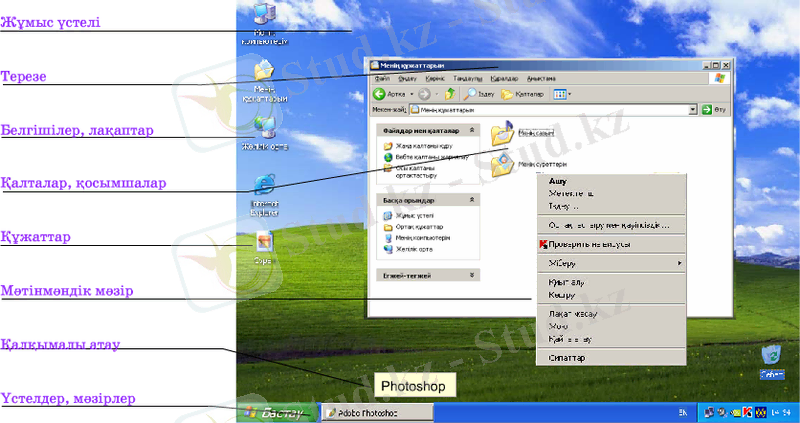 Терезелердің негізгі екі түрі бар - қолданбалы бағдарламалармен құжаттар терезелері, ал қажет болған кезде жүйеге тұтынушылар беретін мәліметті енгізу үшін сұхбат терезелері ашылады.
Терезелердің негізгі екі түрі бар - қолданбалы бағдарламалармен құжаттар терезелері, ал қажет болған кезде жүйеге тұтынушылар беретін мәліметті енгізу үшін сұхбат терезелері ашылады.
Қолданбалы бағдарламалар терезесі бағдарламаны немесе буманы бейнелейді. Бағдарламалар терезесінің жоғарға жағында, тақырыптың (тақырып аймағының), астында мәзір қатары орналасқан. Бағдарламалар терезесінің ішінде бірнеше құжат терезелері - құжат терезесі (екпінді қолданбалы бағдарламалардың түріне қарай - сурет, мәтін, кесте, және т. б. ) орналасқан. Құжат терезесі қай кезде де болмасын өзінің қолданбалы бағдарламалар терезесінің маңында қалады. Терезенің орта бөлігінде құжат мазмұны көрсетіледі. Егер құжат терезесі үлкейтілген күйде болса, онда қолданбалы бағдарламалар терезесімен құжат терезелерінің тақырыптары дефис арқылы бірігеді.
Сұхбат терезесінде (окна диалога) тақырып қатары, терезені басқару батырмалары болады. Сонымен қатар келесі элементтері бар бірнеше ішкі беттер болуы мүмкін: команда батырмасы (командная кнопка), қайта қосқыш (переключатель), мәтінді ақпарат өрісі (поле), жалаушалар, ашылатын терезелер (ТӨМЕН (ВНИЗ (↓) бағыттаушысының батырмасын басқанда ашылатын) және басқалар.
Бума терезесі буманың мазмұнын бейнелейді (көбіне бұл басқа бумалардың, бағдарламалардың, файлдардың белгілері) . Ол шағын қолданбалы бағдарламалардың терезесін еске салады және тақырыбы, көлемді өзгертумен терезені жабу батырмалары, жүйелі мәзір белгішесі, дербес мәзір қатары, қолданбалы бағдарламалар саймандар қатарымен қалып-күй қатары болады. Бума терезесінің тақырыбы, ол жиналып тұрған күйінде, берілген бума белгішесінің астында орналасқан атын көрсетеді.
Терезе элементтері.
Шекаралар. Терезені төрт жағынан шектейтін жақтаулар шекара деп аталады. Терезенің өлшемін шекараға тышқанның көрсеткішін алып барып, ол екі жаққа бағытталған қара сызыққа айналған өзгертуге болады.
Тақырып қатары. Терезенің жоғарғы шекарасының астына оның атын көрсететін аймақ орналасқан. Ол тақырып қатары немесе тақырып деп аталады. Терезенің атына тышқан көрсеткішін алып барып, терезенің орнын ауыстыруға болады. Сол батырма да тышқан батырмасын шерту арқылы орнын ауыстыруға, өлшемін өзгертуге, терезені жабуға болатын терезені басқарудағы қарапайым командалар тізімін аша аламыз.
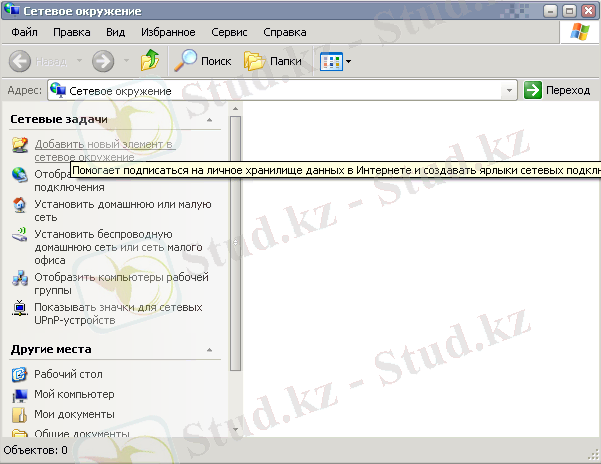 Терезенің жоғарғы оң бұрышында үш батырма орналасқан: терезені Кішірейту(Свернуть), Үлкейту (Развернуть) және Жабу (Закрыть) .
Терезенің жоғарғы оң бұрышында үш батырма орналасқан: терезені Кішірейту(Свернуть), Үлкейту (Развернуть) және Жабу (Закрыть) .
 Батырмасын шертіп, құжат немесе қалтаны жабуға, қосымша (бағдарлама) жұмысын аяқтауға болады.
Батырмасын шертіп, құжат немесе қалтаны жабуға, қосымша (бағдарлама) жұмысын аяқтауға болады.
 (
Барынша кішірейту
) батырмасы терезені Жұмыс үстелінен алып тастап, тек Тапсырмалар үстеліндегі батырмасын ғана қалдырады.
(
Барынша кішірейту
) батырмасы терезені Жұмыс үстелінен алып тастап, тек Тапсырмалар үстеліндегі батырмасын ғана қалдырады.
Бірақ қосымша ашық болып қала береді және орындалуы жалғасады. Терезені тапсырмалар үстеліндегі өзіне сәйкес батырманы шертіп немесе «Alt» + «Tab» пернелерін басып, бейне бетке қайта шығаруға болады.
 Терезені толық бейне бетке көрсету үшін тақырыптың оң жағындағы
Барынша үлкейту
батырмасын немесе тақырыптың өзін екі рет шертеміз.
Терезені толық бейне бетке көрсету үшін тақырыптың оң жағындағы
Барынша үлкейту
батырмасын немесе тақырыптың өзін екі рет шертеміз.
 Толық бейне бетке шығарылған терезедегі Барынша үлкейту батырмасы
Терезені толық бейнелеу
оралады.
Толық бейне бетке шығарылған терезедегі Барынша үлкейту батырмасы
Терезені толық бейнелеу
оралады.
Жұмыс үстелі - құжаттарды және олармен жұмыс істеуге арналған негізгі құралдарды қамтитын Windows-тің негізгі элементі. Жұмыс үстелінде Windows нысандары және басқарушы элементтері: таңбашалар, лақаптар, үстелдер, мәзірлер, қалталар орналасады.
Стандартты көріністе Жұмыс үстелінде Менің компьютерім, Менің құжаттарым, Себет , Желілік орта, Internet Explorer терезелерінің таңбашалары, Тапсырмалар үстелі, Бастау батырмасы орналасқан.
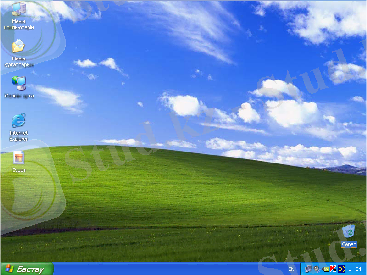 Менің құжаттарым -
пайдаланушының құжаттарын қамтиды.
Менің құжаттарым -
пайдаланушының құжаттарын қамтиды.
Internet Explorer - Internet -беттерін қарап шығуға арналған бағдарламаны қамтиды.
Менің компьютерім - дискілер немесе ақпаратты сақтауға арналған қосымша құрылғылар тізімін қамтиды. Windows ОЖ-де дискілер үшін мына белгілеулер қолданылады:
- 3, 5 (A:)
- дискі жергілікті диск (C:)
- CD -диск жетегі (D:)
- ауыстырылатын диск (E:)
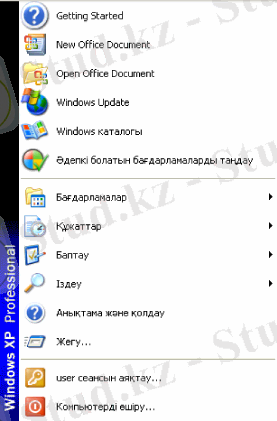 Пайдаланушы қазіргі сәтте жұмыс істеп отырған диск ағымдағы диск деп аталады.
Пайдаланушы қазіргі сәтте жұмыс істеп отырған диск ағымдағы диск деп аталады.
Желілік орта - желіге қосылған компьютерлер тізімін көрсетеді.
Себет - жою кезінде қате әрекеттер жасалған жағдайда қайта қалпына келтіруге болатын жойылған нысандар тізімін қамтиды. Басқаша айтсақ, Себет - файлдар мен қалталарды жою кезіндегі қосымша қауіпсіздік құралы.
Жұмыс үстелінің төменгі бөлігінде Бастау батырмасы, жылдам іске қосу тақтасы, тапсырмалар тақтасы, индикаторлар тақтасында тұратын жолақ орналасқан.
Бастау (Пуск) батырмасын басқаннан кейін бағдарламаларды іске қосуға, құжатты ашуға, жүйе баптамаларын өзгертуге, анықтамалық мәлімет алуға, қажетті файлдарды табуға және т. б
мүмкіндік беретін Windows Бас мәзірі
ашылады.
Классикалық Windows Бас мәзірі мынадай әмірлерді қамтиды: Бағдарламалар (Программы), Құжаттар (Документы), Баптау (Настройка) , Іздеу (Пойск) , Анықтама (Справка и поддержка) , Орындау (Выполнить) . Бұлардың әрқайсысы белгілі бір қызмет атқарады.
Бағдарламалар әмірі компьютерде орнатылған бағдарламалар тізімін көрсетеді және оларды іске қосуға мүмкіндік береді.
Құжаттар әмірі жақында ашылған құжаттар тізімін көрсетеді.
Баптау әмірі жүйенің бапталуы өзгертілетін құрамдас бөліктерінің тізімін көрсетеді.
Іздеу әмірі файлдарды, қалталарды немесе пошталық хабарламаны іздеуді жүзеге асырады.
Анықтама және қолдау әмірі анықтама жүйесін шақыруға мүмкіндік береді.
Менің компьютерім.
Менің компьютерім жергілікті компьютердің ресурстарына, желілі дискіге, әр түрлі қондырғыларға - принтерлерге, дискілерге және т. с. с сонымен қатар оларды баптауды жылдам іске асыруды қамтамасыз ететін сәйкес әмбебап бағдарлама. Белгішені екпінді ету компьютердің жергілікті желі ресурстарына сәйкес келетін белгісі бар терезелерді ашады.
Менің компьютерім бумасының терезесінде жұмсақ және қатты дискілердің, басқару тақтасының, принтерлердің, желімен қашықтан жұмыс істеуді қамтамасыз ететін бағдарламалардың, басқару тақтасының белгішелері бейнеленген. Бұл белгішелердің барлығы сәйкес бумалардың белгілері (обозначение) болып табылады.
Менің компьютерім бумасының элементін белгілеп алып, келесі операцияларды жүзеге асыруға болады.
- Жарлық жасау (Файл - жарлық жасау командасы) .
- Қарау (просмотр) режимдерін өзгерту (мәзірдегі Түр-дің командалары) ;
- Дискіде оның белгішесін белгілеп алғаннан кейін (Файл командасы - Табу - Барлық файлдар) бағдарламаны тез іздеумен іске қосу, белгіленген бума немесе дискінің мазмұны бар терезені шақыру, басқа ішкі бумаларды шақыру (экранда бума терезесін жабу үшін Жабу батырмасын шерту керек) .
Сілтеуіш бағдарламасы.
Сілтеуіш бағдарламасы Windows-тің негізгі басқару бағдарламаларының бірі болып табыла отырып, файлдық жүйені басқаруға арналған.
Windows-тегі Сілтеуіштің көмегімен дискеттегі буманың құрылымы мен мазмұнын көруге болады.
Сілтеуішті іске қосу.
Сілтеуішті іске қосудың бірнеше түрі бар:
- Іске қосу батырмасында тышқанның оң жағын шертіп, жанама мәзірден Сілтеуіш командасын таңдап алу;
- Дәл солай Жұмыс үстеліндегі кез-келген бума белгішесінде немесе қолданбалы бағдарламалар жарлықтарынан басқа жарлық белгішелерінде;
- Бума терезесінде бума белгішесін белгілеп, мәзірдегі Файлдан Сілтеуіш командасын таңдау.
Сілтеуіш терезесінің құрылымы.
Сілтеуіш терезесінің құрылымы кәдімгі бума терезесінің құрылымына сәйкес: бума аты жазылған қатармен терезе өлшемін басқаратын батырмалар, мәзір қатарындағы Файл, Түзету, Түр, Сервис; терезенің жұмыс өрісі, сонымен қатар міндетті емес элементтер - Саймандар тақтасымен қалып-күй қатары.
Сілтеуіш терезесінің жұмыс өрісі тік (вертикаль) аймақтарға бөлінген. Терезенің сол жақ бөлігінде компьютер бумаларының ағаш секілді құрылымы, оң жақ бөлігінде сол жақ аймағында белгіленген буманың мазмұны бейнеленген. Егер құрылымы бойынша ішкі бумалары бар бума жабық болса, оның қасында «+» белгісі тұрады, ал егер бума ашық болып оған кіретін элементтері көрсетілсе, оның қасында «-» белгісі тұрады. Терезенің сол жақ аймағы бумалар арасындағы орын ауыстыруды едәуір жеңілдетеді, бумаларды жылдам қарау және көрнекі орын ауыстыру мүмкіндігімен бір аймақтан екінші аймаққа сүйреп, файлдарды көшіруді іске асырады. Жұмыс өрісінің екі аймағында да орналасқан айналдыру жолақтары файлдық жүйені «парақтауға» мүмкіндік береді. Сілтеуіш терезесін қарау тәртібі бума терезесін қарау тәртібіне сәйкес келеді.
1. 2. Windows операциялық жүйесінің қызметі.
Қазіргі кездегі барлық дербес компьютерлер сұхбаттық режимде жұмыс істейді. Бұл режимде компьютер қолданушы мен және техникалық құрылғылармен тікелей қарым - қатынаста болады. Компьютер сұхбаттық режимде болу үшін, онда алдын - ала бағдарламалар жүйесі жұмыс істеу қажет. Бұл бағдарламалар жүйесі перне тақтадан, тышқаннан және басқа да құрылғылардан үнемі сұраныс жасап отыруы керек. Бұл жүйе қолданбалы бағдарламаларға бақылау жасап, түрлі бағдарламалардағы мәліметтердің шатасып кетпеуін қадағалап отыруы қажет. Мұндай бағдарламалар жүйесі операциялық жүйе деп аталады. Операциялық жүйе жүйелік және қызметтік бағдарламалық жасақтамалар кешені болып табылады. Қандай да бір нақты операциялық жүйенің қолданбалары деп берілген жүйенің басқаруымен жұмыс істеуге негізделген бағдарламаны айтады.
Барлық операциялық жүйелердің ең негізгі қызметі:
- Қолданушы мен бағдарламалық жабдықтар арасындағы байланыс түрлерін қамтамасыз ету;
- Аппараттық және бағдарламалық жасақтама арасындағы байланысты қамтамасыз ету;
- Әр түрлі бағдарламалар арасындағы байланыстарды қамтамасыз ету.
Бұған қоса операциялық жүйе келесідей қызметтерді атқарады:
- операциялық жүйенің құрамына енетін Интернеттің негізгі қызмет түрлеріне қатынауды қамтамасыз ету;
- бір мезгілде бірнеше қолданбалы бағдарламалармен жұмыс істеу;
- қолданбалар арасында мәліметтер алмасу;
- мәтіндік құжаттарды оқу, редакторлеу және баспаға шығару;
- қарапайым суреттерді салу;
- арифметикалық және математикалық есептеулерді жүргізу;
- бейне жазбаларды шығару;
- күнделіктер мен қызметтік жазбаларды жүргізу;
- электрондық поштамен хабар алмасу;
- бірыңғай анықтамалық жүйе жұмысын қамтамасыз ету.
Кез - келген операциялық жүйе сияқты Windows мынадай мәселелердің орындалуын қамтамасыз етуі тиіс:
- компьютердің барлық құрал - жабдықтарын (аппараттарын) басқару;
- файлдық жүйемен жұмыс істеуді қамтамасыз ету;
- қолданбалы бағдарламаларды іске қосу;
Бұған қоса Windows жүйесі:
- бір уақытта бірнеше бағдарламалардың жұмыс істеуін қамтамасыз ету;
- әр түрлі бағдарламалар арасында мәліметтер алмасу;
- масштаб бойынша өзгеріле алатын шрифтер қолдану;
- мультимедия мүмкіндіктерін қолдану;
- жалпы ортақтастырылған анықтамалық жүйені пайдаланыу істерін қамтамасыз ете алады.
1. 3. Операциялық жүйесінің стандартты бағдарламалары.
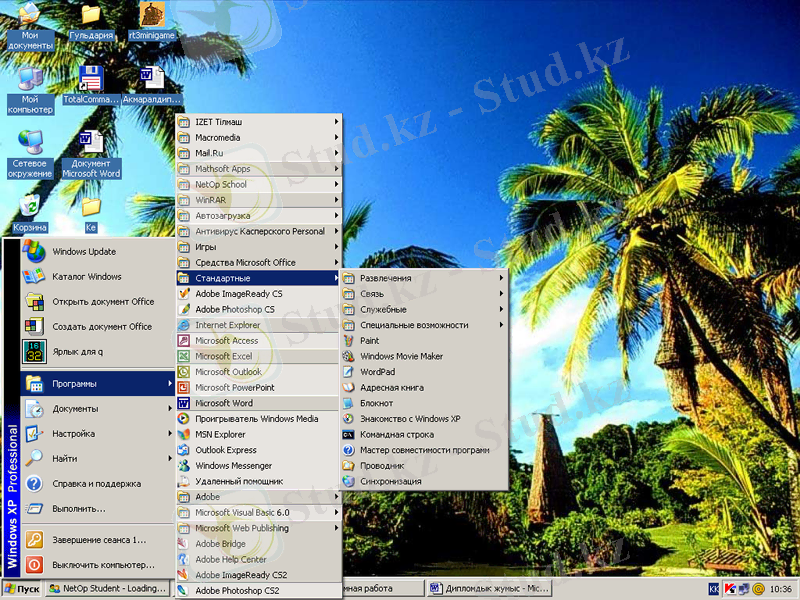 Windows
стандартты бағдарламаларына мыналар жатады. Блокнот, WordPad мәтіндік өңдегіштері, Paint сызбалық өңдегіші, Калькулятор
Windows
стандартты бағдарламаларына мыналар жатады. Блокнот, WordPad мәтіндік өңдегіштері, Paint сызбалық өңдегіші, Калькулятор
бағдарламасы және басқа да қосымшалар жатады. Бұл бағдарлама бірдей алгоритммен жүзеге асырылады: Бастау мәзірі (Пуск) - Бағдарламалар (Программы) - Стандартты тізімінен өзіңізге қажетті бағдарламаны таңдайсыз.
Блокнот бағдарламасы - қарапайым құжаттарды жасауға арналған күрделі емес мәтіндік редактор. Көбінесе Блокнот бағдарламасы шағын мәтіндерді теру, . txt кеңейтілуі бар мәтіндерді қарап шығуға және өңдеу үшін қолданылады, бірақ көптеген пайдаланушылар «Блокнот» бағдарлама сын веб-беттерін жасау үшін қарапайым аспап - құрал ретінде қолданып жүр.
WordPad мәтіндік өңдегіш көмегімен қарапайым мәтіндік құжаттармен қатар, күрделі пішімді және суреттері бар құжаттарды да әзірлеп, өңдеуге болады. Алайда MS Word-пен салыстырғанда, бұл бағдарламаның мәтінмен жұмыс істеу мүмкіндіктері азырақ.
Paint сызбалық өңдегіші қарапайым сызбалық кескіндер, суреттер жасауға арналған. Бұл суреттерді ақ-қара түсті етіп әзірлеп, файлдар түрінде сақтауға болады. жасалған суреттерді басып шығаруға, жұмыс үстелінің фондық суреті ретінде пайдалануға немесе басқа құжаттарға кірістіруге болады. Paint-ты мәтіналғы көмегімен түсірілген фотографияларды қарап шығып, өңдеу үшін де пайдалануға болады немесе басқа құжаттарға кірістіруге болады. Paint сызбалық өңдегіші . jpg. gif немесе . bmp пішімді нүктелік суреттермен жұмыс істеу үшін қолданылады.
Калькулятор бағдарламасы кәдімгі есептегіш атқаратын әрекеттерді орындауға арналған. Ол қосу мен алу сияқты негізгі арифметикалық амалдарды, сондай-ақ логарифмдер мен факториалдарды табу сияқты инженерлік есептегіш функцияларын да орындайды.
Windows жүйесінің стандартты бағдарламалары құрамына бір топ бағдарламалар жиыны кіреді. Олар әр адамға қажетті операциялық жүйе орындай алмайтын бірсыпыра жұмыстардың орындалуын қамтамасыз етеді, мысалы:
- мәтіндік құжаттар құру;
- графикалық бейне-көріністерді даярлау және оларды редакторлеу;
- жұмыс уақытын жоспарлауды ұйымдастыру;
- математикалық есептеулерді орындау және т. б;
Әдетте, бұл қосымша бағдарламалар «Реквизиттер» тобында орналасқан.
Картотека - бұл карточкаларды жинаудың бір жүйеге келтірілген компьютерлік аналогы, яғни компьютерде жазылып дайындалған, кейін керек болатын түрлі хабар, мәліметтер, материалдар тіркелген карточкалар жинағы. Ол кейбір белгілері бойынша жүйелендіріп, бір тәртіпке келтірілген ақпаратны сақтау үшін қолданылады. Жиі қолданылатын белгілер қатарына - қызметкерлердің адресін, жоба жасағанда дайындалған жазбаларды, кітаптар аннотацияларын (қысқаша мазмұнын), басқа да анықтамалық мәліметтерді жатқызуға болады. Бұл бағдарламаны іске қосу үшін «Реквизиттер» тобындағы «Картотека» шартбелгісін таңдап алу керек.
Картотека іске қосылысымен екі бөліктен - тақырып аты мен жазбаға арналған өрістен енгізілетін өрістен тұратын карточка дайын болады. Тақырып атын енгізу үшін терезе ішінен орын таңдап алып, тышқанды екі рет шерту керек, сосын пайда болған сұқбаттасу терезесіне сөз енгізіп, «ОК» батырмасын басу қажет. Осыдан кейін жазба өрісіне мәтін енгізуге болады. Жазба өрісіне жазылатын ақпарат он бір жолдан аспауы тиіс.
Әрқашан карточкалардың бірі активті күйде, яғни екпінді болады, ол басқалардың үстінде көрініп тұрады. Басқа карточканы алдыңғы бетке шығару үшін оның көрінетін бөлігіне тышқан меңзерін апарып, оны шерту керек.
Карточка тақырыбын өзгерту мүмкіндігі бар. Ол үшін мәзір қатарынан Түзету - Тақырып (Редактирование - Заголовок) командасын таңдап алып, сұ0бат терезесінде сол мезетте екпінді болып тұрған карточка үшін тақырыптың жаңа атын енгізу керек.
Егер карточка саны көп болса онда олардың тізімін қарап шығу режиміне Қарап шығу - Тізім (Просмотр - Список) командасы арқылы өтуге болады. Экранға барлық енгізілген карточкалар тізімі шығарылады.
Құрастырылған картотеканы файлда сақтауға, одан оқуға, принтердің көмегімен қағазға басып алуға болады.
Күнтізбе (Календарь) - бұл жұмыс уақытын жоспарлауға, мерзімдік жоспар жасауға, кездесулер мен телефон соғу кестелерін құруға арналған шағын бағдарлама. Нақты айтсақ, күнтізбе күнделіктің компьютерлік варианты. Бағдарламаны іске қосу үшін «Реквизиттер» тобынан «Күнтізбе» (Календарь) шартбелгісін таңдап алу керек.
Күнтізбе ақпаратны қарап шығудың екі режимінде жұмыс істейді:
- күнделікті кесте -Қарап шығу - Күн (Просмотр - День) командасы;
- айлық кесте -Қарап шығу - Ай (Просмотр Месяц) командасы.
- Іс жүргізу
- Автоматтандыру, Техника
- Алғашқы әскери дайындық
- Астрономия
- Ауыл шаруашылығы
- Банк ісі
- Бизнесті бағалау
- Биология
- Бухгалтерлік іс
- Валеология
- Ветеринария
- География
- Геология, Геофизика, Геодезия
- Дін
- Ет, сүт, шарап өнімдері
- Жалпы тарих
- Жер кадастрі, Жылжымайтын мүлік
- Журналистика
- Информатика
- Кеден ісі
- Маркетинг
- Математика, Геометрия
- Медицина
- Мемлекеттік басқару
- Менеджмент
- Мұнай, Газ
- Мұрағат ісі
- Мәдениеттану
- ОБЖ (Основы безопасности жизнедеятельности)
- Педагогика
- Полиграфия
- Психология
- Салық
- Саясаттану
- Сақтандыру
- Сертификаттау, стандарттау
- Социология, Демография
- Спорт
- Статистика
- Тілтану, Филология
- Тарихи тұлғалар
- Тау-кен ісі
- Транспорт
- Туризм
- Физика
- Философия
- Халықаралық қатынастар
- Химия
- Экология, Қоршаған ортаны қорғау
- Экономика
- Экономикалық география
- Электротехника
- Қазақстан тарихы
- Қаржы
- Құрылыс
- Құқық, Криминалистика
- Әдебиет
- Өнер, музыка
- Өнеркәсіп, Өндіріс
Қазақ тілінде жазылған рефераттар, курстық жұмыстар, дипломдық жұмыстар бойынша біздің қор #1 болып табылады.



Ақпарат
Қосымша
Email: info@stud.kz